¶ Atendimentos
Nesta seção, você encontrará informações essenciais para as métricas de atendimento da sua empresa, como atendimentos por cliente e por departamento. A dashboard permite personalizar as visualizações de acordo com suas necessidades específicas e gerar relatórios personalizados para uma análise detalhada.
¶ Registros de atendimentos:
Esta seção exibe o volume de atendimentos do período.
Abertos: são todos os iniciados, tanto pela equipe quanto pelos clientes.
Assumidos: indica todos os atendimentos que foram atendidos, podendo ser contabilizados mais de uma vez se transferidos.
Encerrados: mostra os atendimentos que já foram concluidos.
- Mais (+): Inicialmente, o gráfico exibe as informações do dia. Ao clicar no "+", ele ajusta a visualização para mostrar as horas.
- Menos (-): Por padrão, o gráfico exibe informações diárias. Ao clicar no "-", ele muda para uma visualização mensal. Para obter dados precisos ao visualizar por mês, é necessário aplicar um filtro específico, utilizando o botão de filtro no canto direito da dashboard.
Exemplo de filtro: Onde: "Data de abertura" - está entre - 01/05/2024 e 14/08/2024. Assim, o gráfico será atualizado com as informações desse período.
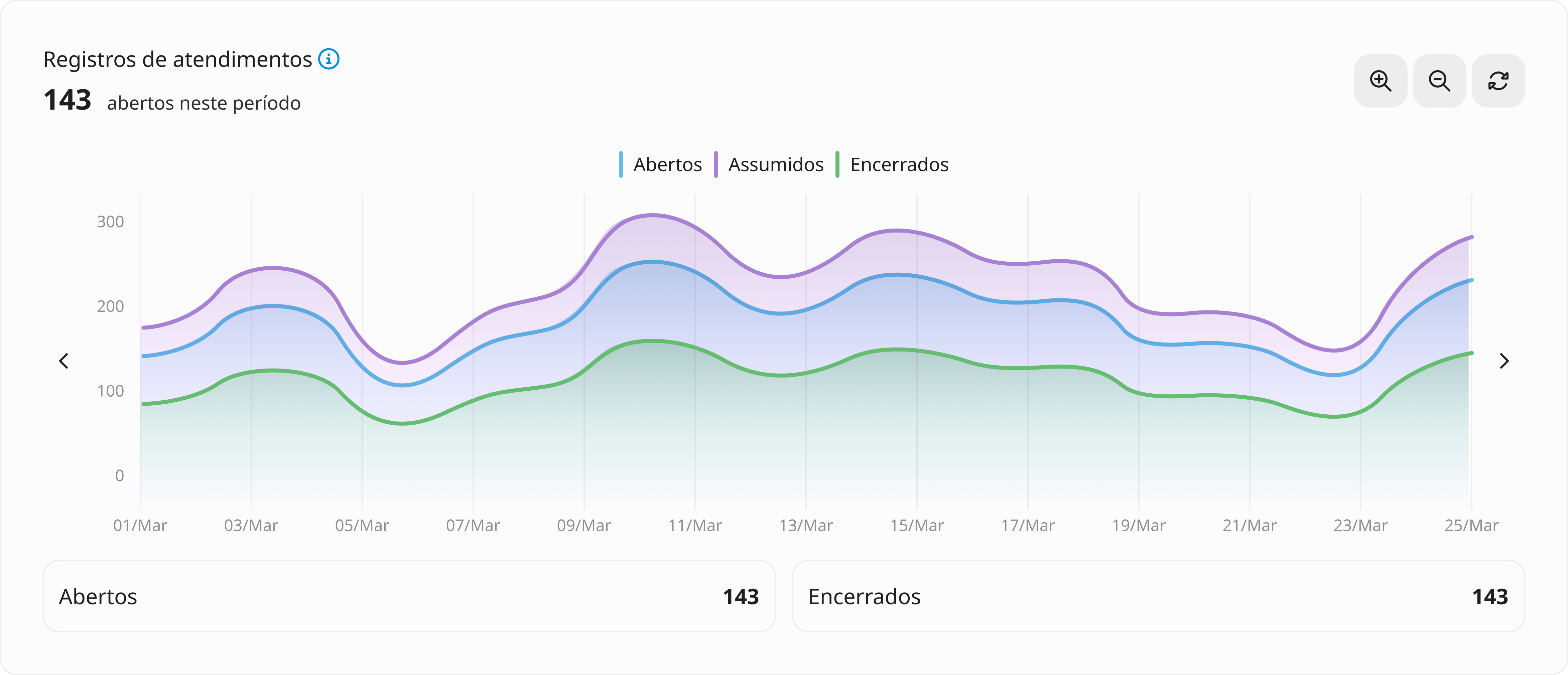
Ao passar o mouse sobre o gráfico, é possível verificar a quantidade de atendimentos abertos e finalizados em cada dia.
¶ Tempo:
Esta seção apresenta o tempo médio que o contato aguarda na fila para ser atendido e o tempo médio que um atendimento permanece em andamento
No canto do gráfico, há duas opções (+ e -) para trazer novas informações:
- Mais (+): Inicialmente, o gráfico exibe as informações do dia. Ao clicar no "+", ele ajusta a visualização para mostrar as horas.
- Menos (-): Por padrão, o gráfico exibe informações diárias. Ao clicar no "-", ele muda para uma visualização mensal. Para obter dados precisos ao visualizar por mês, é necessário aplicar um filtro específico, utilizando o botão de filtro no canto direito da dashboard.
Exemplo de filtro: Onde: "Data de abertura" - está entre - 01/05/2024 e 14/08/2024. Assim, o gráfico será atualizado com as informações desse período.
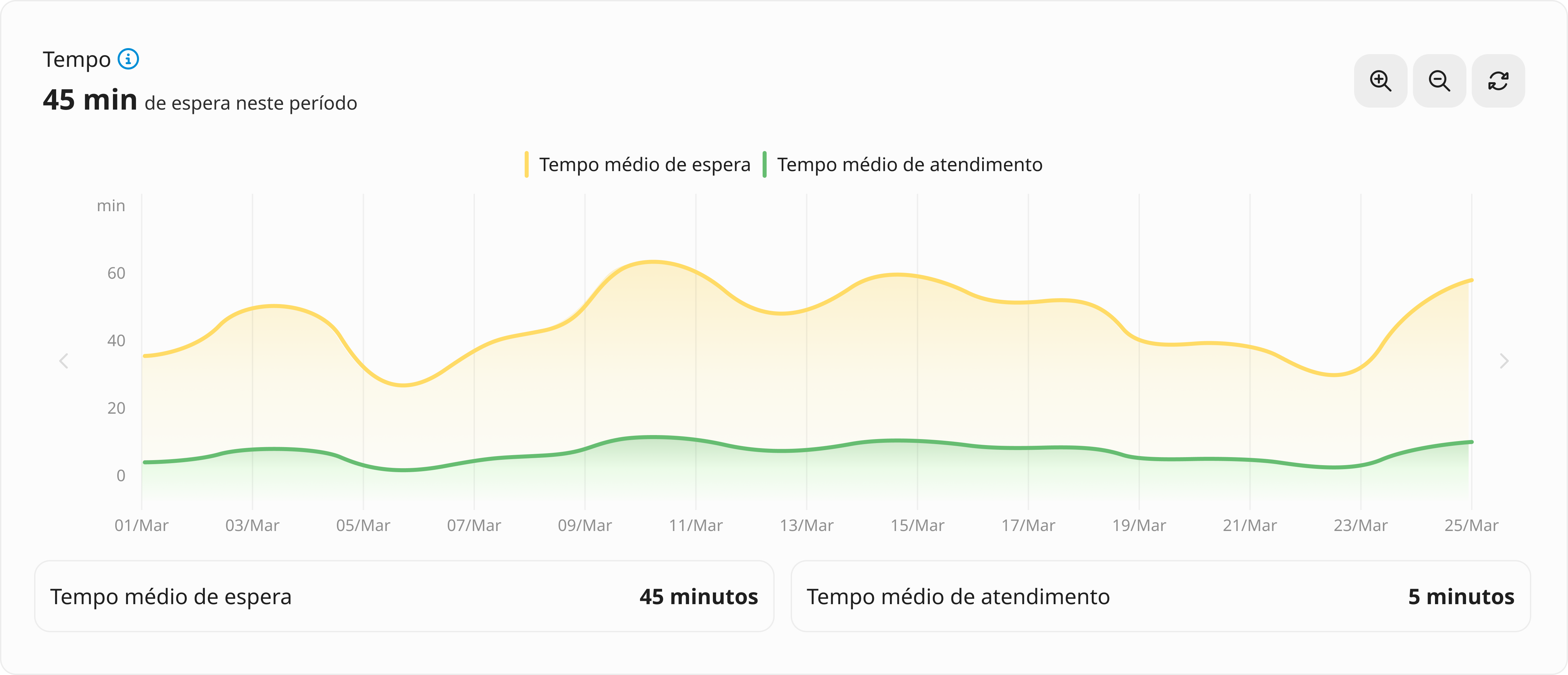
- TME: Tempo médio de espera na fila de atendimento.
- TMA: Tempo médio de atendimento.
Observação: Quando o botão de filtro é utilizado na tela principal, todos os cards são atualizados para exibir as informações filtradas.
¶ Índice de satisfação:
Esta seção exibe o índice de satisfação dos atendimentos. Utilize os botpes superiores para alternar entre as avaliações da empresa, dos atendentes, ou visualizar o resultado combinado de ambos em 'Todos'.

¶ Atendimento por status:
Nesta seção, você encontrará a quantidade de atendimentos distribuídos por status, incluindo encerrados, em atendimento, com o agente virtual, aguardando, e em pesquisa de satisfação.

¶ Etiquetas:
Esta seção exibe o uso das etiquetas nos atendimentos. Utilize os botões superiores para alternar entre atendimentos,Em andamento, Encerrados, ou Abertos, que inclui todos os atendimentos que foram iniciados no período, independentemente do status atual.
No canto direito, há dois ícones; ao clicar na seta direcionada para cima, você será direcionado para um relatório mais detalhado sobre as etiquetas.
Além disso, ao clicar em uma das etiquetas no gráfico, ele filtrará as informações para exibir dados específicos dessa etiqueta, e os demais gráficos serão atualizados para mostrar os atendimentos relacionados a ela.
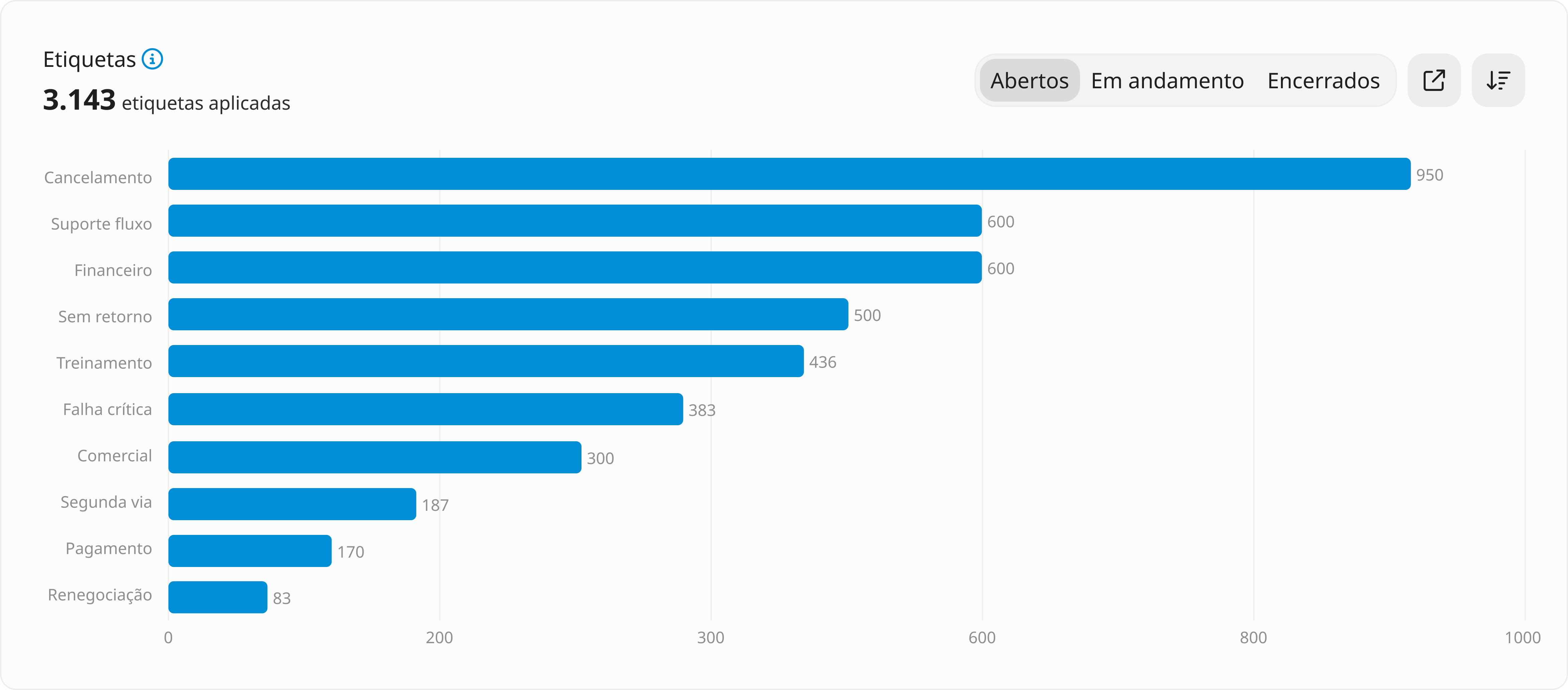
A outra opção é o ícone de seta para baixo, que permite alterar a ordenação do gráfico. Com ele, você pode reordenar os dados do maior para o menor ou vice-versa, facilitando a visualização das informações conforme sua necessidade.
¶ Motivo de atendimentos:
Esta seção exibe o uso das etiquetas nos atendimentos. Utilize os botões superiores para alternar entre atendimentos Em andamento, Encerrados, ou Abertos, que inclui todos os atendimentos que foram iniciados no período, independentemente do status atual.
No canto direito, há dois ícones. Ao clicar na seta para cima, você será direcionado para um relatório mais detalhado sobre os motivos de atendimento.
Além disso, ao clicar em um dos motivos no gráfico, ele filtrará as informações para exibir dados específicos desse motivo, e os demais gráficos serão atualizados para refletir os atendimentos relacionados a ele.
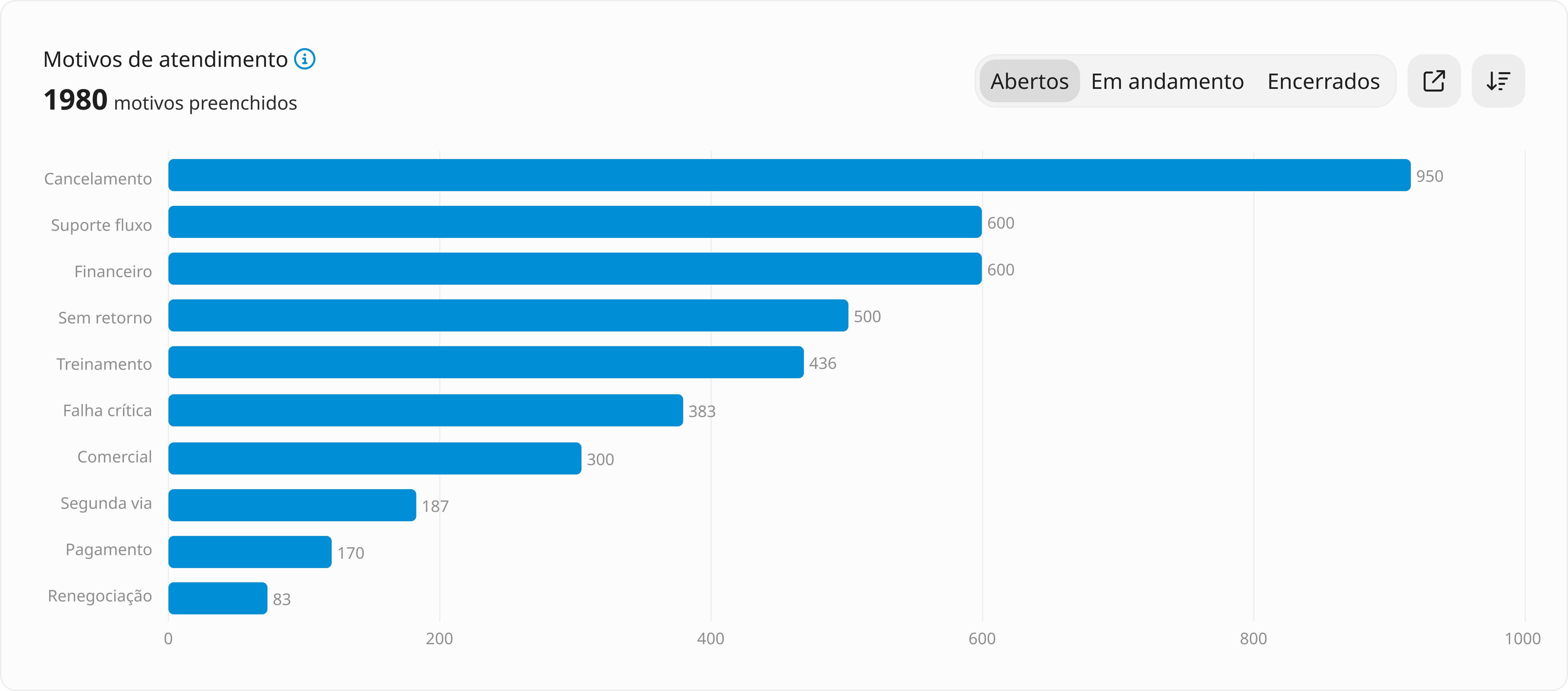
A outra opção é o ícone de seta para baixo, que permite alterar a ordenação do gráfico. Com essa função, você pode reordenar os dados do maior para o menor, ou vice-versa, facilitando a visualização conforme sua necessidade.
¶ Atendimentos por departamento:
Esta seção exibe o uso das etiquetas nos atendimentos. Utilize os botões superiores para alternar entre atendimentos Em andamento, Encerrados, ou Abertos, que inclui todos os atendimentos que foram iniciados no período, independentemente do status atual.
No canto direito, há dois ícones; ao clicar na seta para cima, você será direcionado para um relatório mais detalhado desses atendimentos.
Além disso, ao selecionar um dos departamentos no gráfico, ele filtrará as informações para exibir dados específicos, e os demais gráficos serão atualizados para mostrar os atendimentos relacionados.
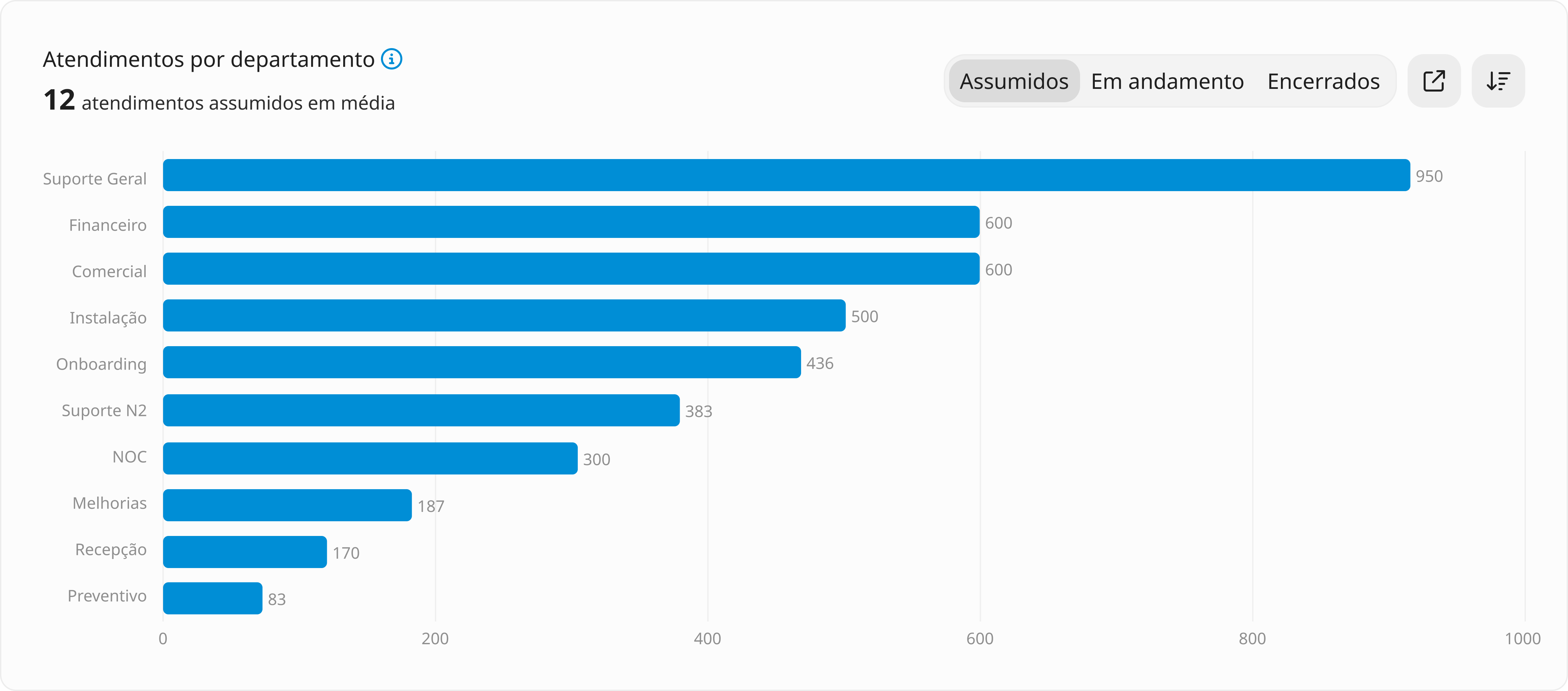
A outra opção é o ícone de seta para baixo, que permite alterar a ordenação do gráfico. Com ele, você pode reordenar os dados do maior para o menor, ou vice-versa, facilitando a visualização das informações conforme sua necessidade.
¶ Atendimento por atendente:
Esta seção exibe o uso das etiquetas nos atendimentos. Utilize os botões superiores para alternar entre atendimentos Em andamento, Encerrados, ou Abertos, que inclui todos os atendimentos que foram iniciados no período, independentemente do status atual.
No canto direito, há dois ícones; ao clicar na seta para cima, você será direcionado para um relatório mais detalhado desses atendimentos.
Além disso, ao selecionar um atendente no gráfico, ele filtrará as informações para exibir dados específicos relacionados a esse atendente, e os demais gráficos serão atualizados automaticamente.
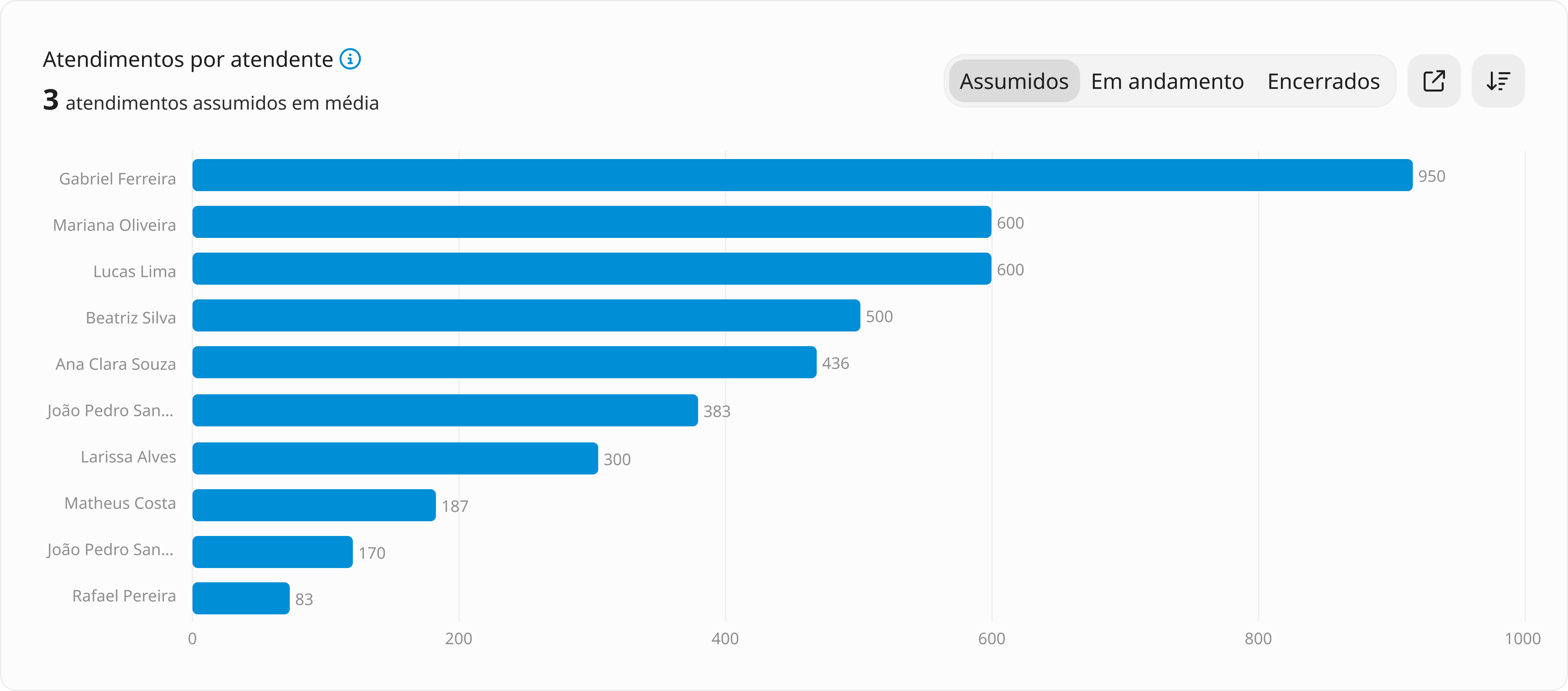
A outra opção é o ícone de seta para baixo, que permite alterar a ordenação do gráfico. Com essa função, você pode reordenar os dados do maior para o menor, ou vice-versa, facilitando a visualização das informações conforme sua necessidade.
¶ Atendimento por cliente:
Esta seção exibe o uso das etiquetas nos atendimentos. Utilize os botões superiores para alternar entre atendimentos Em andamento, Encerrados, ou Abertos, que inclui todos os atendimentos que foram iniciados no período, independentemente do status atual.
No canto direito, há dois ícones; ao clicar na seta para cima, você será direcionado para um relatório mais detalhado desses atendimentos.
Além disso, ao selecionar um cliente no gráfico, ele filtrará as informações para exibir dados específicos relacionados a esse cliente, e os demais gráficos serão atualizados automaticamente.
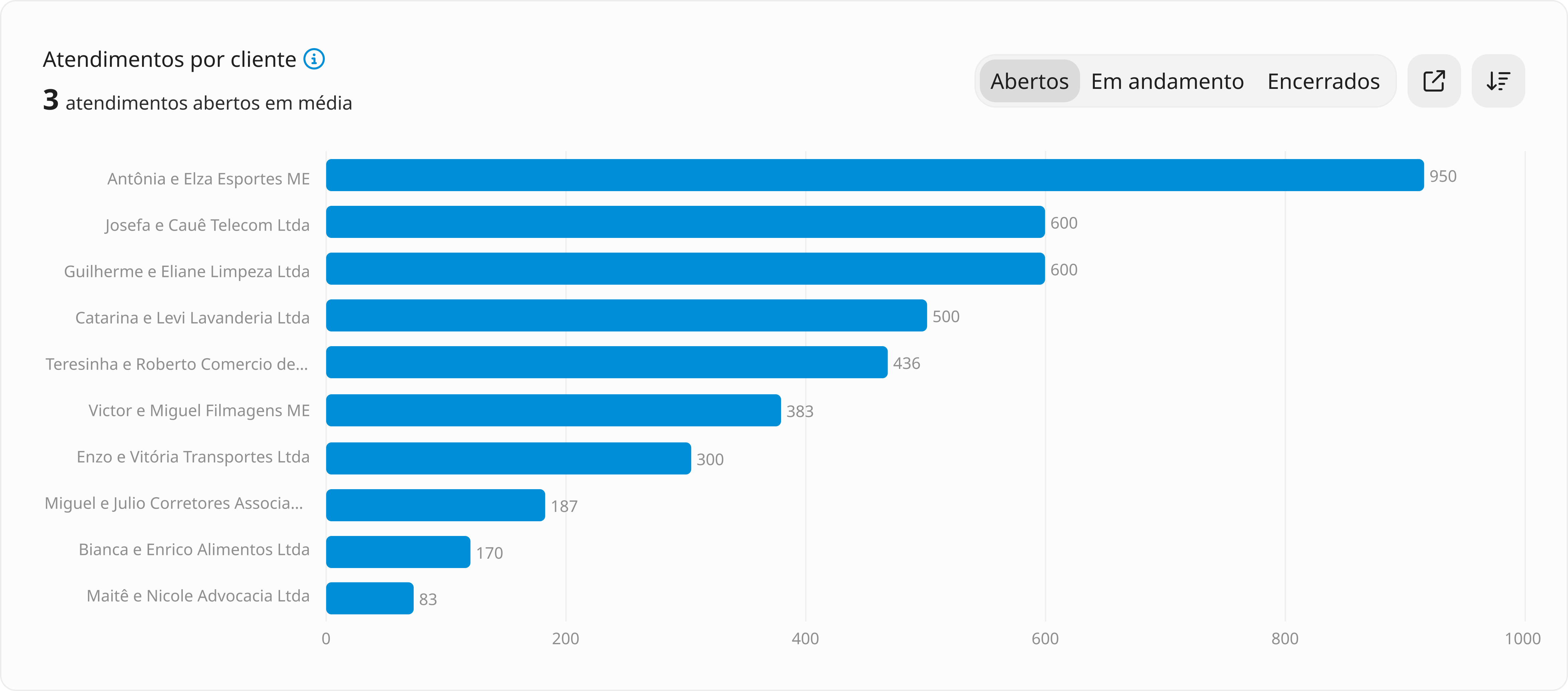
A outra opção é o ícone de seta para baixo, que permite alterar a ordenação do gráfico. Com essa função, você pode reordenar os dados do maior para o menor, ou vice-versa, facilitando a visualização das informações conforme sua necessidade.
Observação: Os cards que direcionam para um relatório mais detalhado podem ter suas informações ajustadas usando os botões de filtro ou coluna, conforme explicado abaixo.
Acima, exploramos cada card disponível, mas a dashboard oferece ainda outras opções valiosas.É possível gerar relatórios,aplicar filtros para melhor visualização e exportar os dados.
Estas opções você localiza na pagina princial dos card, canto superior esquerdo, pelos botões: Acessar relatório e Filtros:
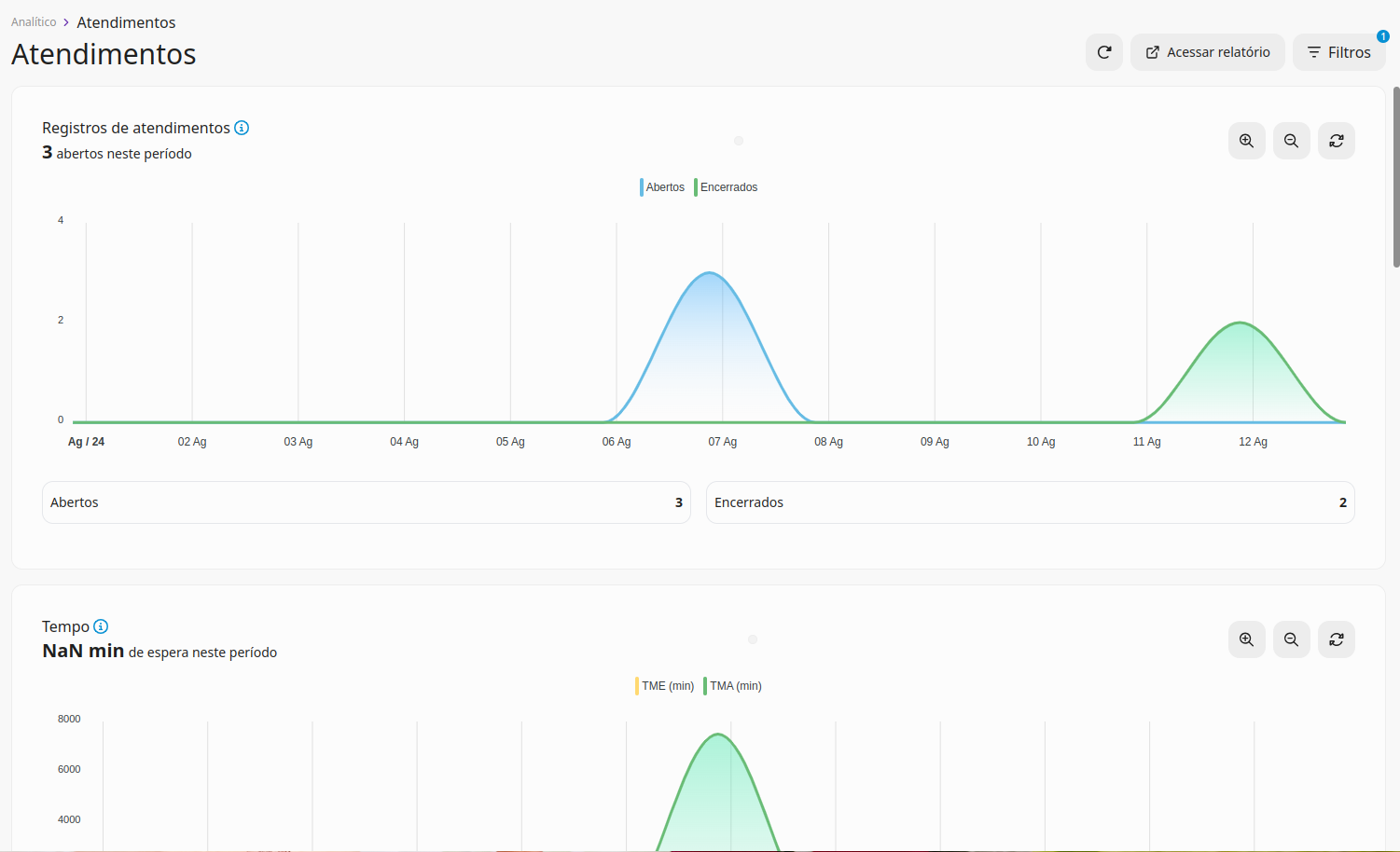
¶ Acessar Relatórios:
Todos os atendimentos são listados com diferentes status, oferecendo uma visão abrangente do seu sistema. Para filtrar as informações desejadas, use os botões localizados ao lado da barra de busca: Colunas e Filtros.
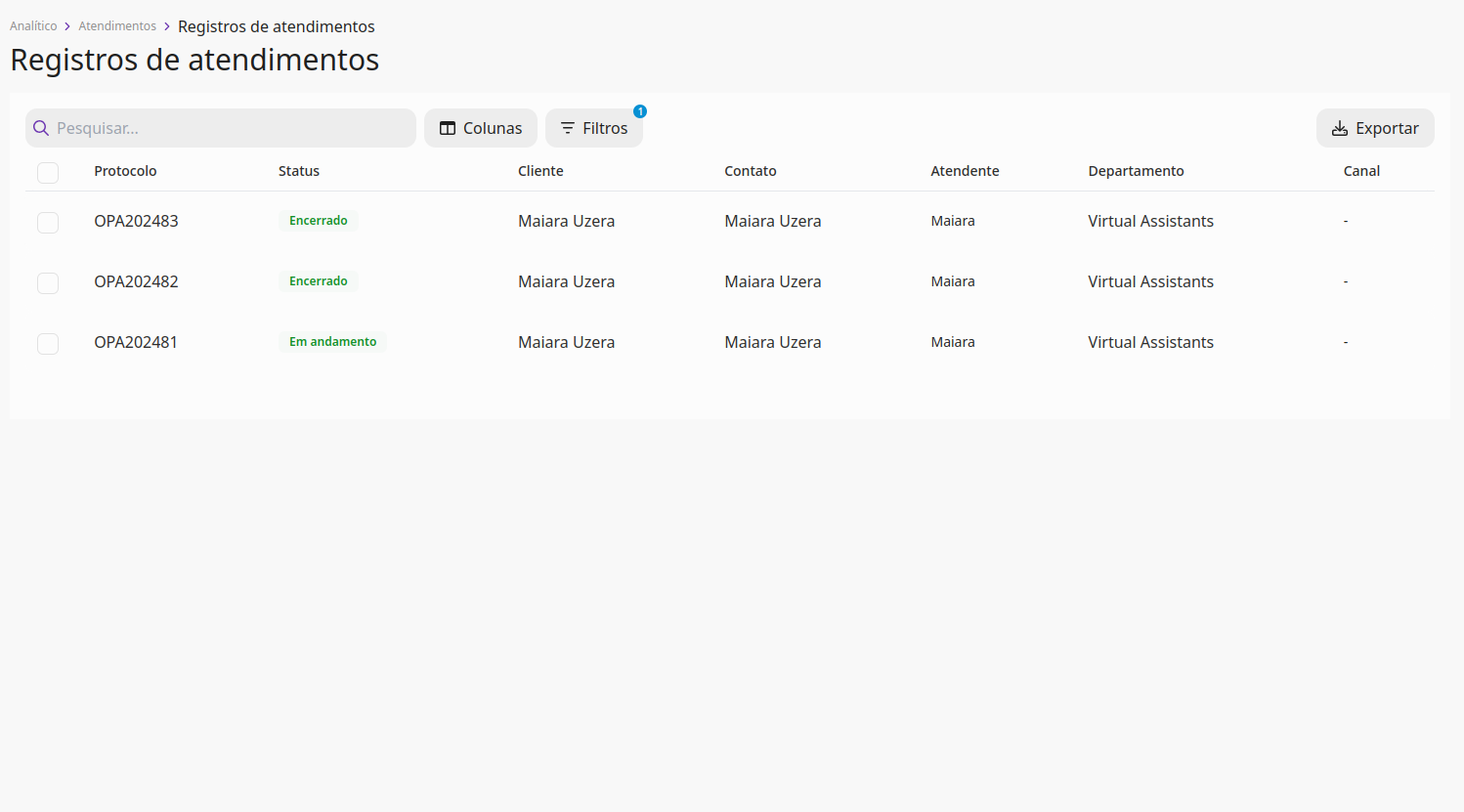
-
Colunas: Permite visualizar apenas as colunas selecionadas. No exemplo da imagem, as colunas selecionadas são: Protocolo, Status, Cliente, Contato, Atendente, Departamento e Canal. Você pode ajustar a exibição para incluir apenas as colunas de Protocolo e Contato, conforme sua necessidade.
-
Filtros: Você pode realizar buscas específicas por assuntos, atendimentos, departamentos, datas de abertura, etiquetas e motivos. Esses filtros ajudam a personalizar a análise de acordo com sua necessidade.
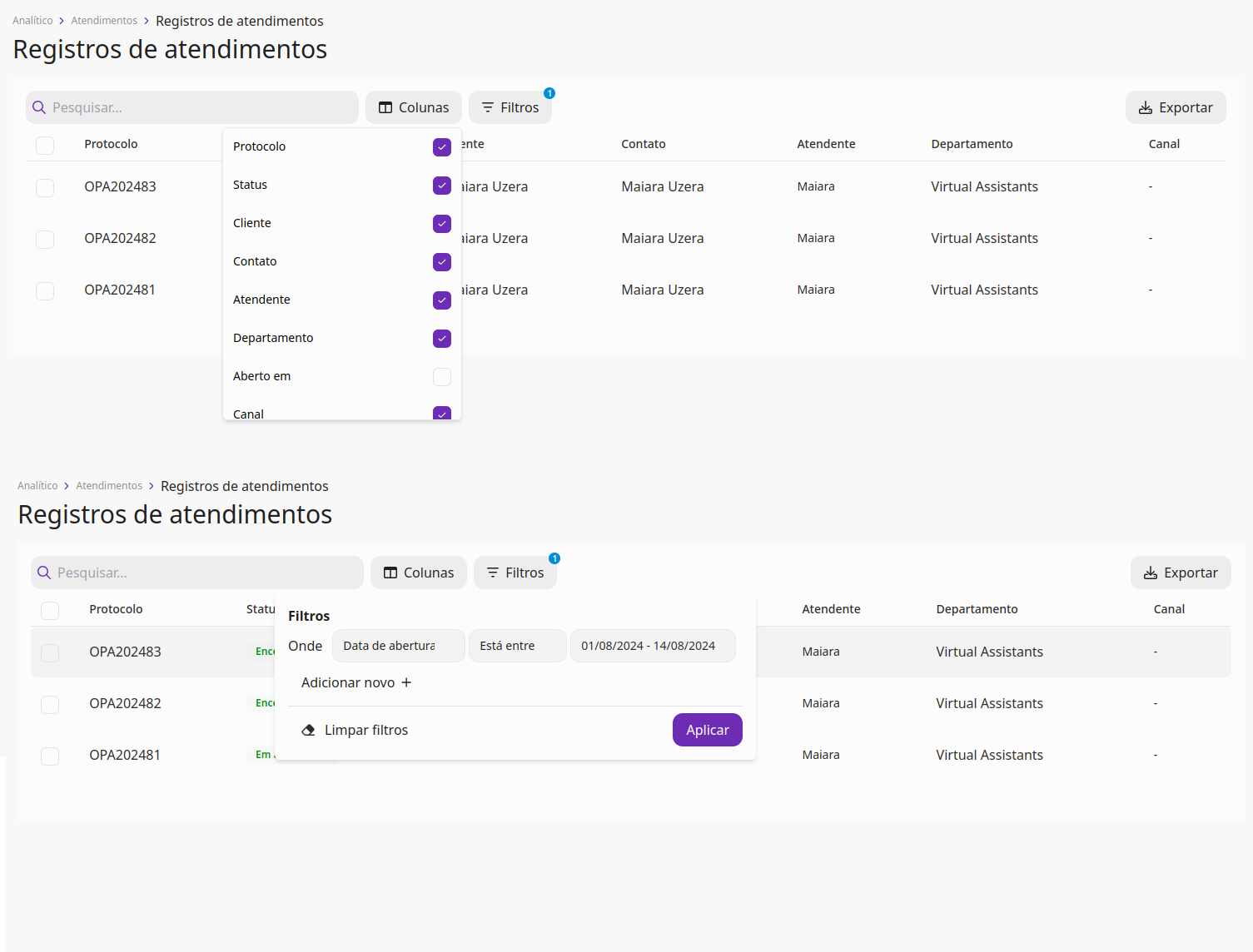
No canto direito da tela, você tem a opção de Exportar. De acordo com os filtros e colunas selecionados será exportado.
Tem duas opção para exportar:
- PDF: Formato documento
- CSV: Formato planilha.
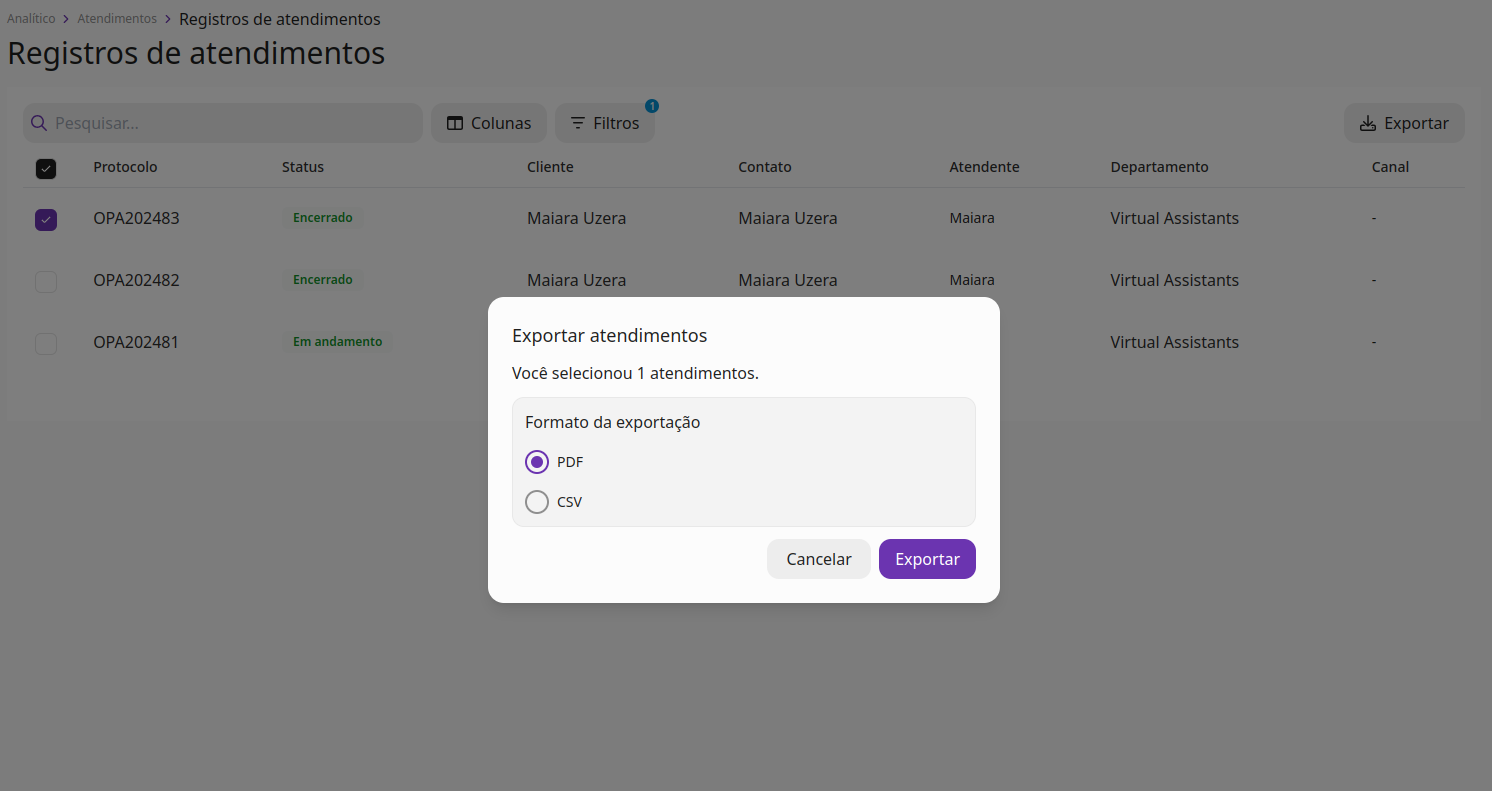
¶ Filtros:
Ao usar essa opção na tela principal, todos os gráficos serão atualizados para refletir as informações correspondentes aos filtros aplicados.
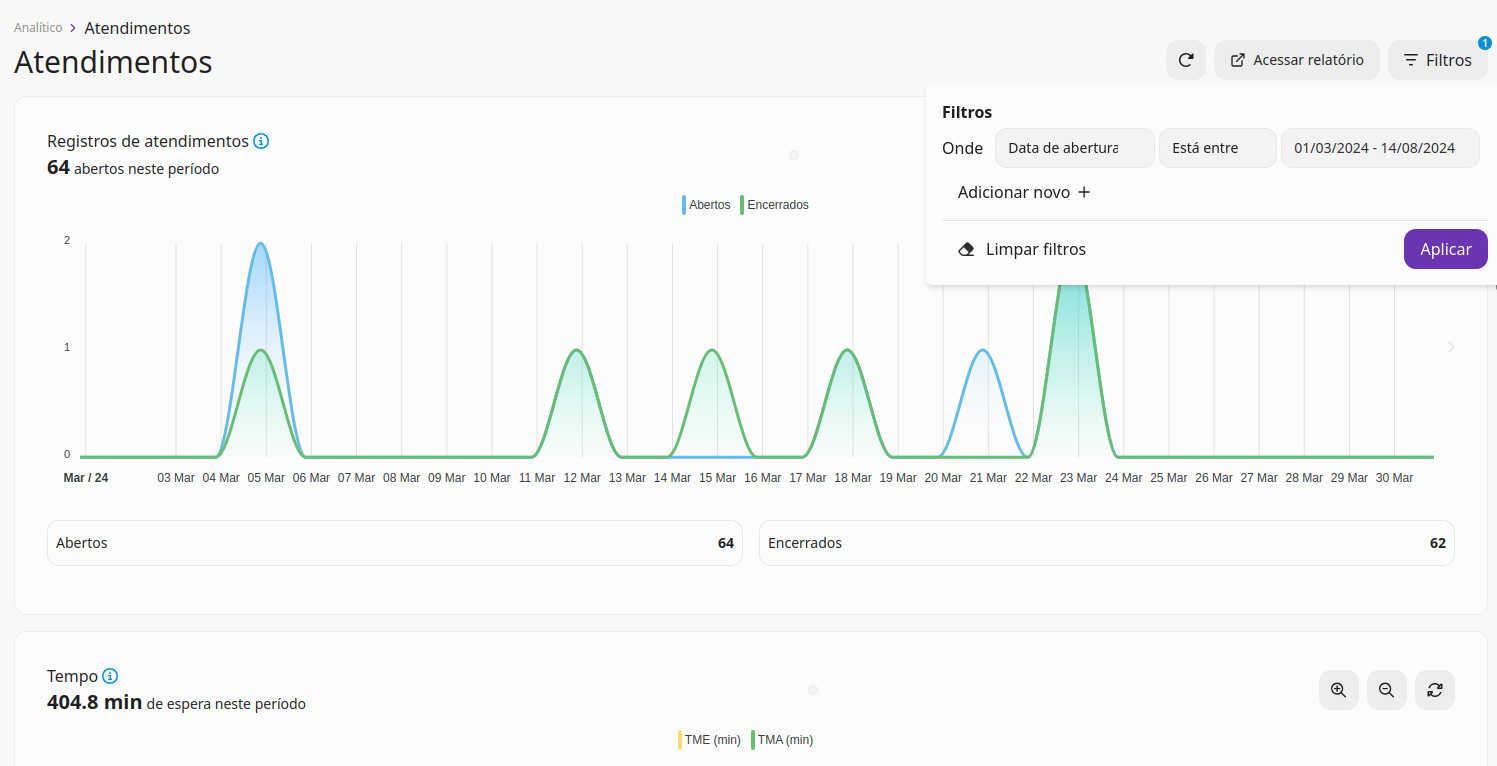
Personalize seus relatórios e faça análises com maior precisão. Se tiver dúvidas, nossa equipe está à disposição para ajudar.